IE是微軟推出的一款浏覽器,在Windows系統中是自帶的。近日,一位Win7系統用戶在使用IE9浏覽器地址欄搜索的時候,發現IE9默認的搜索提供程序不是自己想要的,能否將其更改為別的呢?答案肯定是可以的,下面來看詳細的更改方法。
方法一:
1、打開IE9浏覽器後,點擊右邊的工具,打開工具列表後選擇internet選項;
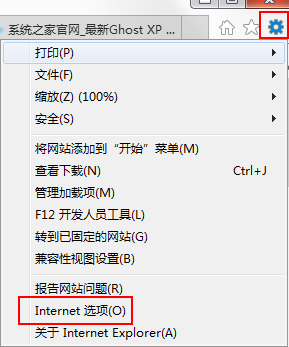
2、然後找到internet選項裡更改默認的搜索提供程序,點擊後面的設置;
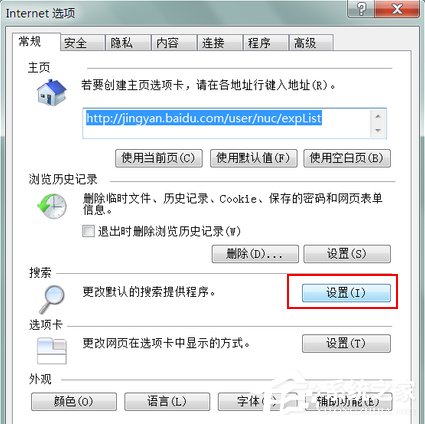
3、打開管理加載項後,找到並點擊左下角的查找更多搜索提供程序;
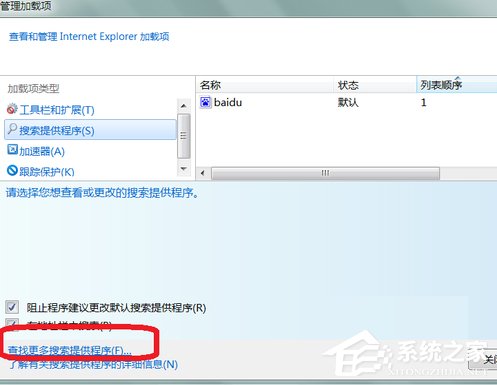
4、進入internet explorer庫後,找找下面看有沒有想要的搜索程序,找到後直接點擊。這裡我們點擊百度搜索;
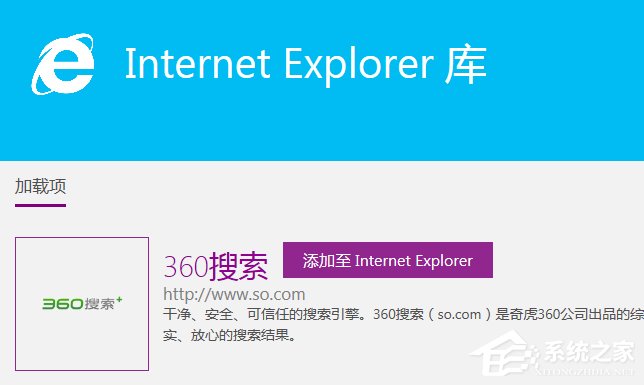
5、接著在出現的網頁裡點擊添加至internet explorer。在出現的添加搜索程序對話框裡選擇將它設置為默認搜索提供程序,然後點擊添加即可;
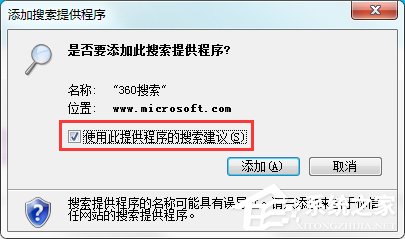
方法二:
1、在地址欄裡點擊下拉箭頭,在最下面的一行的後面點擊添加;
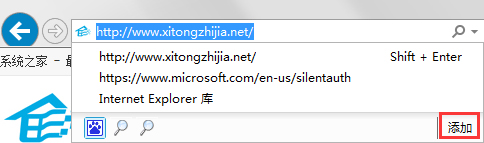
2、打開internet explorer庫後,接下來的步驟與方法一相同了;
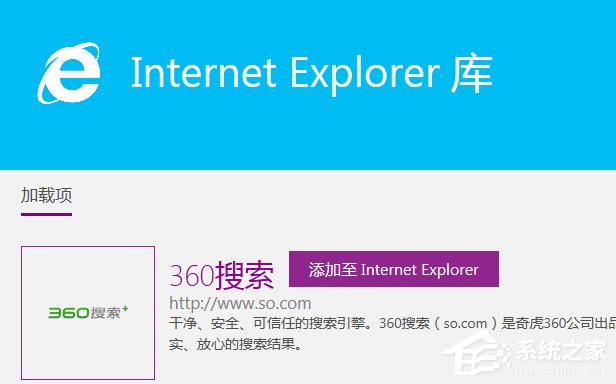
以上便是更改IE9浏覽器默認搜索提供程序的方法,如果你在使用IE浏覽器的時候也碰到類似的困惑,就可以使用上面的兩種方法來解決。至於使用哪一種方法,就看用戶的使用習慣了。